Chrome 80 - újabb változások a Google böngészõjében
A Chrome saját gyártású böngészõje, hosszas tesztelés után kapja meg az újév elsõ verziófrissítését, mely minden platformot érint
Az új változat rendet vág a cookie-k között, visszafogja a tolakodó értesítéseket és számos sebezhetõséget is kiküszöböl. A kaliforniai illetõségû vállalat legalább 48 000 dollár jutalmat (közel 15 millió forint) osztott ki a sebezhetõséget felkutató és jelentõ felhasználók között. Az összesen ötvenhat javított hibából tíz "High", vagyis magas besorolást kapott, ezzel a második legkomolyabb szinten álltak a Google négy lépéses fenyegetésértékelõ listáján.
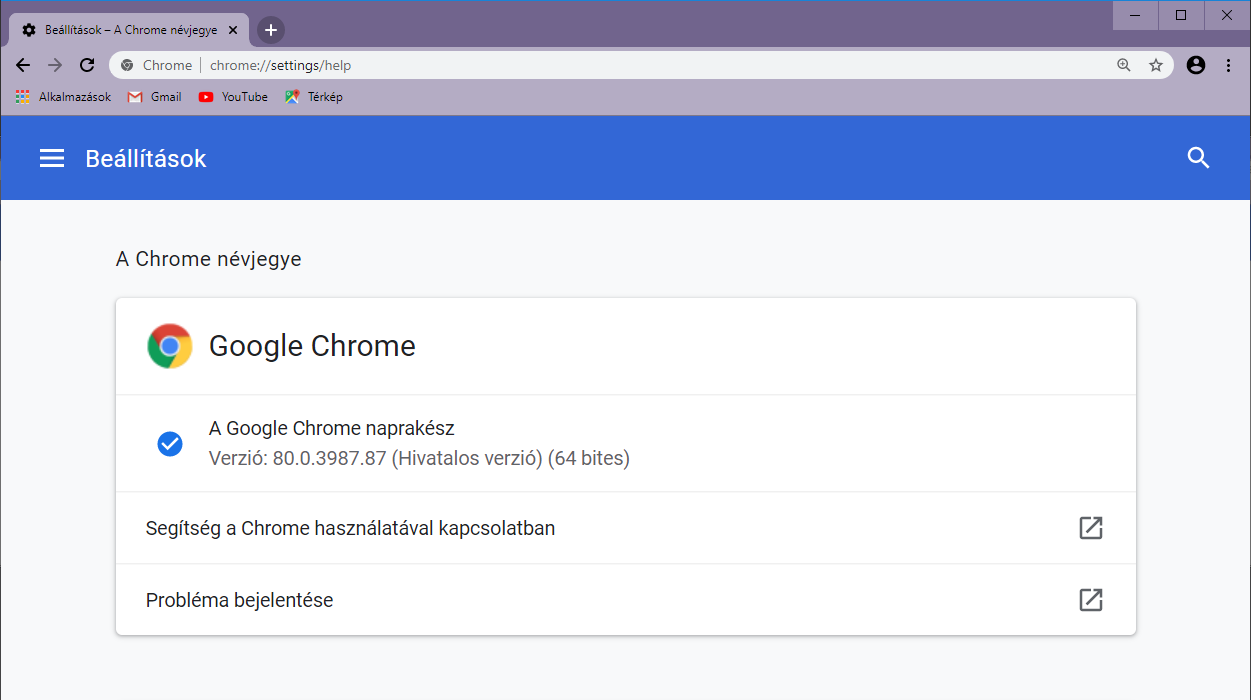
Ahogy azt többek között a Google már januárban ígérte, mostantól visszafogják a weboldalak által feldobált idegesítõ értesítéseket. Az oldalak által kért engedélyek, illetve az értesítések fogadására felszólító ablakok helyett mostantól jóval kevésbé idegõrlõ megoldást láthatunk, egy "Értesítések blokkolva" felirat, illetve egy jobb felsõ sarokban elhelyezett csengettyûs ikon formájában. Állítólag a rendszeres elutasítás után a Chrome veszi a lapot és automatikusan bekapcsol az értesítésblokkoló. Ha magunk szeretnénk szabályozni, hogy az oldalak zargathatnak-e minket, a Beállítások > Speciális > Adatvédelem és biztonság > Értesítések fül alatt ki/be kapcsolhatjuk. A megjelenés pillanatában állítólag nem mindenki láthatja az új felületet, de idõvel minden gépen és minden rendszeren megjelenik az új változat.
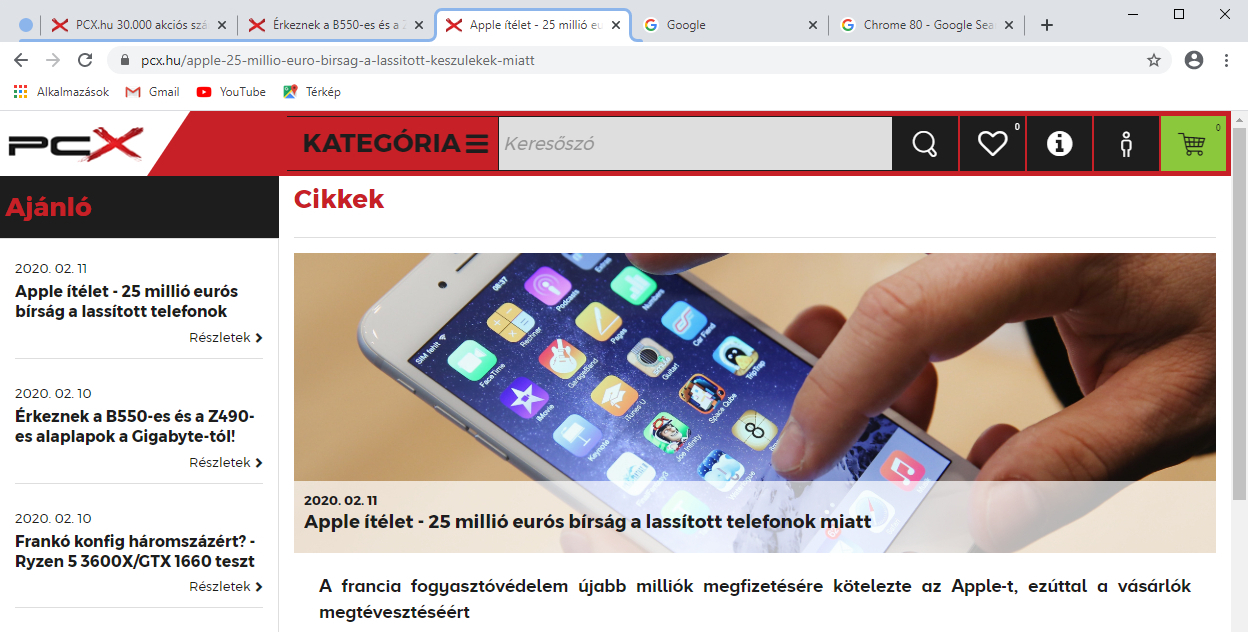
A korábbi verziókban már belengetett Tab-groups, vagyis a lapok csoportosítását segítõ funkció is használható lesz, ezzel a hozzám hasonlóan végtelen mennyiségû lapot használók számára átláthatóbbá válik a böngészés. A böngészõ automatikusan egymáshoz rendeli az összetartozó weboldalakat, megfelelõ helyre sorolja a frissen megnyitott lapokat, de természetesen manuális rendezkedésre is ad lehetõséget, így kedvünk szerint rendezkedhetünk a lapok között. A végleges változatra valószínûleg várni kell a 81-es verzió érkezéséig, de a kísérleti funkciók között megtaláljuk és már most is bekapcsolható. Miután megnyitottuk a chrome://flags címet, keressük meg a "Tab Groups" fület, mely a böngészõ újraindítása után már használható is.
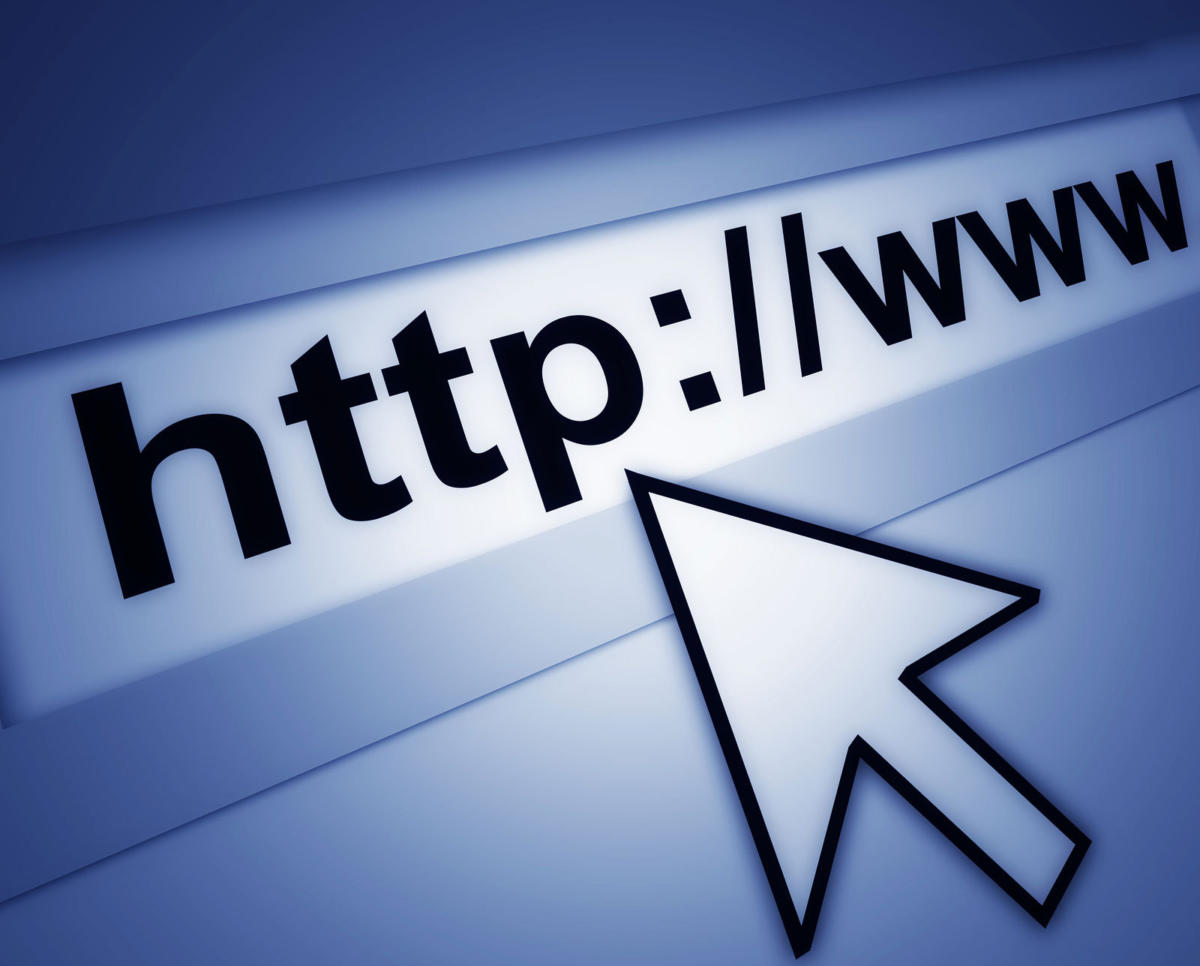
A legnagyobb újítás talán mégis csak a "Cookie-k" avagy a Sütik oldalán történt. A böngészõk által használ sütik célja eredetileg a böngészési élmény javítása volt, olyan adatok eltárolásával, melyeknek köszönhetõen a többször látogatott oldalak felismerik a felhasználót, esetleg segítenek az általa kívánt beállítások alkalmazásában anélkül, hogy ezeket minden látogatáskor újra meg kelljen adni. Az úgynevezett SameSite sütik szabályozásával a felhasználók biztonsága kerül elõtérbe, a böngészõ ugyanis igyekszik meggátolni, hogy egyes oldalak kövessenek minket további böngészésünk során. Az új titkosítási rendszer még kezdeti stádiumban van, ám a Google igyekszik felhasználni pozícióját, és igyekszik rávenni az oldalak készítõit, illetve a sütik gyártóit, hogy beálljanak a biztonságosabb szabvány mögé.
A hasznos apróságok között szerepel a minden oldalon bekapcsolható "sötét téma", az ismertebb webcímek elgépelését jelzõ szolgáltatás, a böngészõ vendég módban indításának véglegesítése (vendéglátóhelyek elõnyben), "Focus mode", "olvasó mód" és sok más egyéb, melyeknek listáját itt találjuk. A Chrome egyelõre Windows, Linux és macOS felhasználók számára elérhetõ, a mobilos változatok valamivel késõbb érkeznek. A telepítõt a hivatalos oldalon találjuk.
Hangfal zúgás megszüntetése: 10 ok, ami a háttérben állhat
A hangfal zúgás az egyik legidegesítőbb probléma, amivel találkozhatsz otthon vagy a stúdióban. Nemcsak a zene élvezetét rontja el, hanem komoly frusztrációt is okozhat, ha nem tudod pontosan, miért jelentkezik. Szerencsére a zúgás hátterében gyakran egyszerű okok állnak, és a megfelelő lépésekkel könnyen orvosolható.
Ebben a cikkben áttekintjük a tíz leggyakoribb okot, ami miatt a hangfalad zúg, és adunk tippeket a hangfal zúgás megszüntetése érdekében.
Aktív hangfal alapzaj, amikor a készülék maga zajforrás
Csatlakozási hibák és rossz kábelek
Földhurok megszüntetése: a hálózati problémák árnyékában
Interferenciák és külső zavarok
Hangerő és érzékenység beállítása
Hangkártya és számítógépes rendszerek
Környezeti zaj és akusztika
Elektronikai alkatrészek kopása
A rendszer összhangja és a beállítások optimalizálása
Gyakran ismételt kérdések
Összegzés
Aktív hangfal alapzaj, amikor a készülék maga zajforrás
Sok esetben a zúgás nem kívülről, hanem a hangfalból magából ered. Az aktív hangfal alapzaját sokszor nem lehet teljesen kiküszöbölni, hiszen a beépített erősítő és az elektronika mindig hordoz magában egy kis háttérzajt. Ez különösen hallható csendes pillanatokban vagy nagy érzékenységű beállításoknál. Ha a zúgás itt jelentkezik, érdemes ellenőrizni, hogy a hangfal csatlakoz
Hangfal választás: 10 tipikus hiba, amit érdemes elkerülni
A hangfal választás izgalmas, de sokszor bonyolult folyamat, és könnyen beleeshetsz olyan hibákba, amik hosszú távon bosszantóak lehetnek.
Ebben a cikkben végigvezetlek a leggyakoribb bakikon, amiket a vásárlás során érdemes elkerülni, és segítek, hogy a döntésed megalapozott legyen, legyen szó akár otthoni zenehallgatásról, akár komolyabb házimoziról.
1. Nem gondolsz a szoba adottságaira
2. A wattok és teljesítmény félreértése
3. Nem döntöd el, aktív vagy passzív
4. Csak a kinézet számít
5. A tesztelés hiánya
6. Nem mérlegelted a zenehallgatási szokásaidat
7. A kiegészítők figyelmen kívül hagyása
8. Túl magas elvárások reális keret nélkül
9. Ár és érték eltorzítása
10. Hosszú távú karbantartás figyelmen kívül hagyása
Gyakran ismételt kérdések
Összegzés
1. Nem gondolsz a szoba adottságaira
Az egyik leggyakoribb hiba, amikor valaki a hangfalakat pusztán az ár vagy a dizájn alapján választja, és nem veszi figyelembe, hogy mekkora vagy milyen akusztikájú helyiségbe kerülnek. Egy nagyobb, nyitott térben más típusú hangfalra lesz szükséged, mint egy kisebb szobában. Ha nem figyelsz erre, könnyen előfordulhat, hogy a hangzás tompa vagy torz lesz, hiába választottad a legjobb hangfal modellt. A szoba mérete, a falak anyaga, a bútorok elhelyezése mind hatással van a hangfal teljesítményére. Érdemes akár mérőmi
Hangfal tuning: 8 módszer, hogy jobb hangzást érj el otthon
A hangfal tuning az a téma, amibe előbb vagy utóbb minden zenerajongó és házimozi tulajdonos belefut, amikor érzi, hogy a rendszerében több van annál, mint amit hall. Sokszor nem az a gond, hogy rossz a hangfalad, hanem az, hogy nincs kihozva belőle az, amire valójában képes.
Ebben a cikkben végigvezetlek azokon a területeken, ahol a legnagyobb javulást lehet elérni, különösebb varázslat vagy drága eszközök nélkül, tapasztalatra és akusztikai alapelvekre támaszkodva.
A hangfalak elhelyezése mint alap
Szobaakusztika és visszaverődések kezelése
Stabil alátámasztás és rezgéscsillapítás
A hangfal belső világa és a komponensek szerepe
Kábelezés és jelút tisztasága
Elektronika és meghajtás összhangja
Finomhangolás hallgatással és türelemmel
Hangfal tuning házilag és hosszú távú szemlélet
Gyakran ismételt kérdések
A hangfalak elhelyezése mint alap
A jó hangzás ott kezdődik, ahol a hangfal áll. Meglepően sok rendszer szól tompán vagy aránytalanul csak azért, mert a doboz túl közel van a falhoz, sarokba van szorítva, vagy nem a hallgatási pontra van irányítva. A térben való elhelyezés hatással van a basszus mennyiségére, a sztereó képre és arra is, mennyire érzed természetesnek a hangot. Érdemes időt szánni arra, hogy centiről centire kipróbáld a pozíciókat, mert ez az a terület, ahol a legtöbbet nyerhetsz pusztán fi